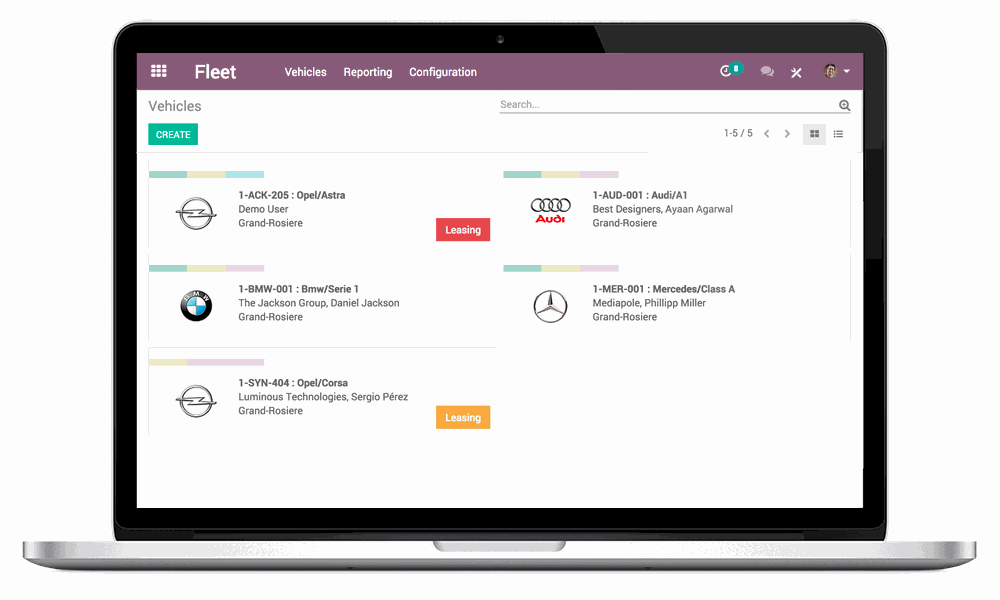- Автоматично получаване на незадължителни актуализации (включително CFR). Изберете тази опция за устройства, за да получават най-новите незадължителни актуализации, които не са свързани със сигурността, включително постепенно внедряване на функции. Няма промяна в предлагането за актуализация на функции.
- Автоматично получаване на незадължителни актуализации. Изберете тази опция, за да могат устройствата да получават само най-новите незадължителни актуализации, които не са свързани със сигурността. Те няма автоматично да получат постепенно въвеждане на функции. Няма промяна в предлагането за актуализация на функции.
- Потребителите могат да избират какви незадължителни актуализации да получават. Изберете тази опция, за да позволите на потребителите да задават свои собствени предпочитания по отношение на незадължителни актуализации, които не са свързани със сигурността. Няма промяна в предлагането за актуализация на функции.
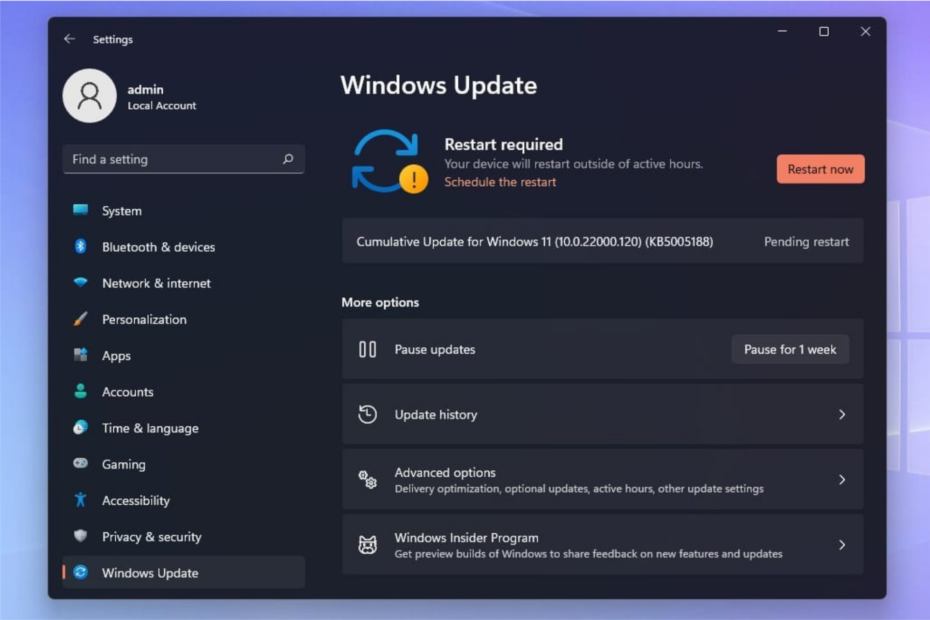
Microsoft наскоро съкрати разработката си за Windows 10 с планове да пренесе своята водеща предварително генерирана изкуствена интелигентна платформа Copilot към остарялата операционна система.
В допълнение към обратното пренасяне на Copilot към Windows 10, осемгодишната операционна система също получава автоматичното внедряване на Windows 11 на Незадължителна функция за правила за актуализации.
Какво представлява Windows Optional Update Policy?
Незадължителните актуализации на Windows са актуализациите, които администраторите могат да администрират като част от редовната поддръжка на устройството, която може да включва корекции както за сигурност, така и за други.
Незадължителните актуализации обикновено се пускат ежемесечно и предоставят корекции за сигурност, за да помогнат за защитата на клиентските устройства чрез включително кумулативни вече издадени корекции за предотвратяване на фрагментирането на операционната система и в крайна сметка подпомагане на надежден потребител опит.
За много от нас в бранша, месечните актуализации на Microsoft се наричат Patch Tuesday, като компанията описва преживяването като „...нашите издания на актуализации за сигурност са кумулативни. Тоест, те включват както нови, така и издадени по-рано поправки за сигурност, заедно със съдържание, което не е свързано със сигурността, въведено в незадължителната версия за предварителен преглед, която не е свързана със сигурността (вижте по-долу). Тези актуализации помагат да се поддържат устройствата с Windows защитени и съвместими чрез внедряване на корекции за стабилност и адресиране на уязвимости в сигурността.
Докато Windows 10 вече имаше свои собствени прозорци за обслужване на Patch Tuesday, администраторите вече ще получат възможността да „контролират времето и спецификата на различните видове незадължителни актуализации“.
Опционални функции на правилата за актуализиране
Детайлното администриране на новата политика за актуализация по избор включва:
- Автоматично получаване на незадължителни актуализации (включително CFR). Изберете тази опция за устройства, за да получават най-новите незадължителни актуализации, които не са свързани със сигурността, включително постепенно внедряване на функции. Няма промяна в предлагането за актуализация на функции.
- Автоматично получаване на незадължителни актуализации. Изберете тази опция, за да могат устройствата да получават само най-новите незадължителни актуализации, които не са свързани със сигурността. Те няма автоматично да получат постепенно въвеждане на функции. Няма промяна в предлагането за актуализация на функции.
- Потребителите могат да избират какви незадължителни актуализации да получават. Изберете тази опция, за да позволите на потребителите да задават свои собствени предпочитания по отношение на незадължителни актуализации, които не са свързани със сигурността. Няма промяна в предлагането за актуализация на функции.
Microsoft отбелязва, че всички незадължителни актуализации на качеството ще спазват вашите правила за актуализация на качеството на конфигурацията, дори ако включват отлагане. Политиката за незадължителна актуализация може да бъде конфигурирана като обект на групови правила (GPO) или доставчик на услуги за конфигуриране (CSP) от администраторите на компанията.
Докато политиката е предназначена да се контролира от администратори, тя може да се управлява и от служители, ако е активирана. Веднъж достъпни, потребителите могат да избират по два начина кое незадължително съдържание искат да актуализират.
- Отидете на Настройки > Актуализация и сигурност > Актуализация на Windows > Вижте незадължителни актуализации. Изберете типа незадължителни актуализации, които не са свързани със сигурността, които да получите.
- Отидете на Настройки > Актуализация и сигурност > Актуализация на Windows. Активирайте превключвателя Вземете най-новите актуализации веднага щом са налични. Забележка: Това ще изисква рестартиране на устройството.
Не всеки ще има достъп, когато е активиран, а потребителите, които не са избрали достъп от своя ИТ специалист, нямат какво да правят. Потребителите, които не са ангажирани с промяната на правилата, няма да забележат промени, докато ще получават редовно планирани актуализации, които не са свързани със сигурността.
Microsoft започна да пуска политиките за незадължителна актуализация на Windows 10 по-рано тази седмица в бизнес акаунти.